如果加入了太多的动画效果,播放完毕后停留在幻灯片上众多的对象,将会让画面显得拥挤不堪。所以在设计时,我们会将ppt中的动画设置为播放后隐藏的效果,下面就让学习啦小编告诉你如何使ppt动画播放后隐藏的方法,希望对大家有所帮助。
ppt动画播放后隐藏的方法
打开在【自定义动画】窗格,
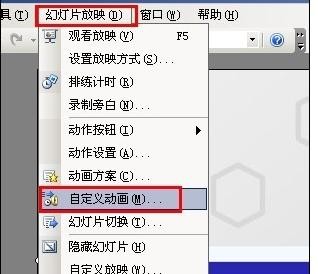
ppt动画播放后隐藏的步骤图1
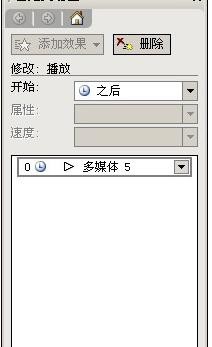
ppt动画播放后隐藏的步骤图2
选择需要将其设置成自动隐藏的动画对象,并展开其下拉菜单,
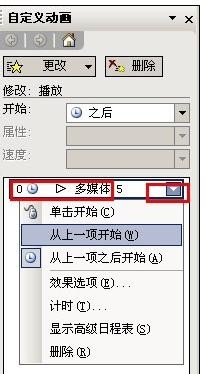
ppt动画播放后隐藏的步骤图3
选择【效果选项】命令,
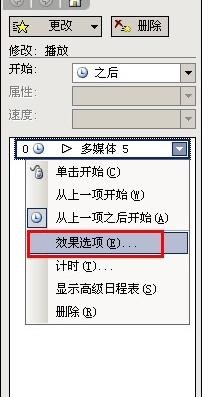
ppt动画播放后隐藏的步骤图4

ppt动画播放后隐藏的步骤图5
在【效果】选项卡的【动画播放后】设置中选择【播放动画后隐藏】选项,
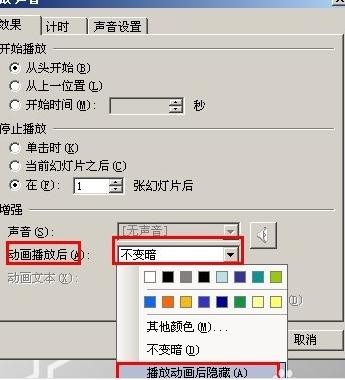
ppt动画播放后隐藏的步骤图6
最后【确认】。可使对象在播放完动画效果后自动隐藏,以便继续播放幻灯片的其他内容。

ppt动画播放后隐藏的步骤图7
看了如何使ppt动画播放后隐藏的人还看:
1.如何在ppt中制作图片动画效果
2.ppt怎样设置图片先出现后消失动画
3.如何使ppt动画播放后隐藏
4.ppt怎样实现图片逐个出现动画
5.如何设置ppt动画播放后隐藏效果
6.ppt2010如何设置隐藏播放后的动画
7.PPT2013为同一张图片设置先后不同的动画效果
思考:
思考1:ppt怎么让图片原来隐藏 放映中出现一次
提示:利用动画效果就可以实现了。 具体步骤: 选中需要出现的图片,点击菜单栏中的幻灯片放映,然后选择自定义动画; 选择添加效果旁的下拉箭头,再选择进入下的飞入效果,这样在放映模式下该图片就是隐藏的了,点击鼠标才会出现。 继续点击自定义动...
思考2:同一张PPT中播放过的图片如何隐藏
提示:1.打开Microsoft PowerPoint界面。 2.选择 插入——图片(来自文件),找到你要插入的图片并选中,插入到一张ppt中。 3.将所有图片调整大小并对齐。(调整图片时,选中图片,单击鼠标右键,选择设置图片格式、大小位置等进行设置,此内容对于不会...
思考3:PPT动画放映前怎样隐藏图片和文字???
提示:1、打开PPT,点击菜单栏上面的:新建幻灯片,在下面的样式列表中选择一个布局样式。 2、在新建的幻灯片中,输入【隐藏文字】这几个字,然后点击菜单栏上的【动画】。 3、在动画选项中,点击自定义动画,打开自定义动画的对话框。 4、在自定义动...
思考4:ppt怎样让文字在幻灯片放映前先隐藏点击播放后再追...
提示:设置就是在自定义动画中添加,然后设置进入的效果就行了。如果是想自动放映时,一个一个出现(PPT自动播放,有录间旁白或有人实时旁白),可以在设定进入动画时,在“进入”动画的“开始”选项中,选择“之后”,并且可以在设置里设置,多长时间后显示...
思考5:ppt中,“动画完成后隐藏”怎么做?
提示:1、选中需要设置动画的对象 2、单击“幻灯片放映”菜单下的“自定义动画” 3、在右侧的“添加效果”中选择一种动画效果 4、单击动画效果右侧的三角,然后选择“效果选项” 5、在“动画播放后”选项卡单击右侧的三角,选择“播放动画后隐藏”即可




